TTEP.CN > 故障 >
WIN7系统桌面旋转了90度或180度怎么恢复 电脑屏幕逆时针旋转了90
WIN7系统桌面旋转了90度或180度怎么恢复 电脑屏幕逆时针旋转了90度解决方法 我们在使用电脑的时候,总是会遇到很多的电脑难题。当我们在遇到了windows系统桌面旋转了90度或180度怎么修复的时候,那么我们应该怎么办呢?今天就一起来跟随TTEP的小编看看怎么解决的吧。
windows系统桌面旋转了90度或180度怎么修复?
1、首先第一步我们需要做的就是进入到电脑的桌面上,然后在桌面上找到一处空白的位置,接着使用电脑的鼠标对其进行右键点击操作,这个时候我们就会看到弹出一个选项列表,直接对个性化进行点击操作就可以了,继续进行下一步的操作。

2、当我们在完成了上面的操作步骤以后,现在我们就已经进入到这样的一个页面中了,接着对我们左下角进行点击操作。
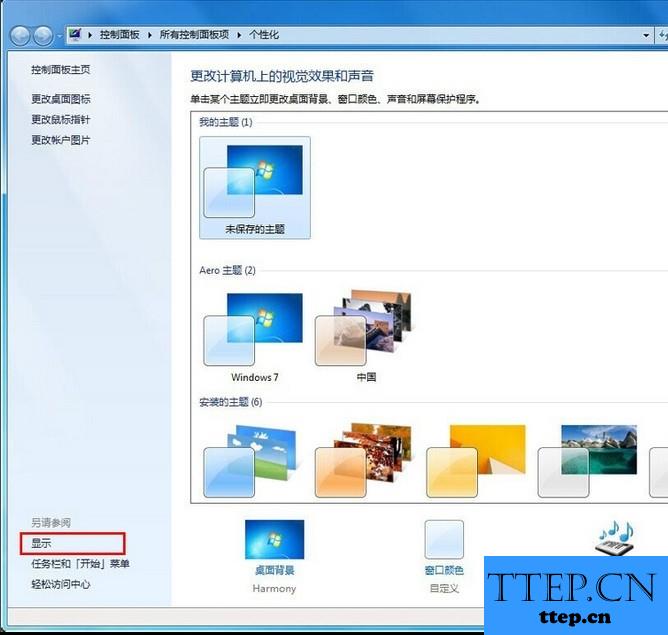
3、这一步我们需要对更改显示器设置进行点击操作。
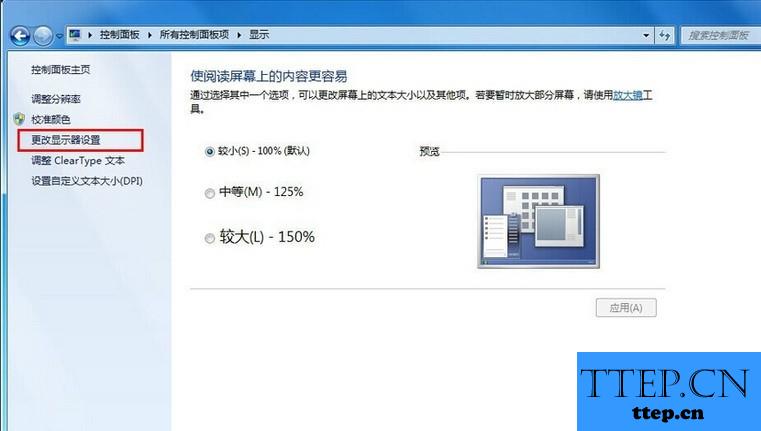
4、现在对方向进行点击,然后选择横向。这就是全部的操作过程了,是不是很简单呢?
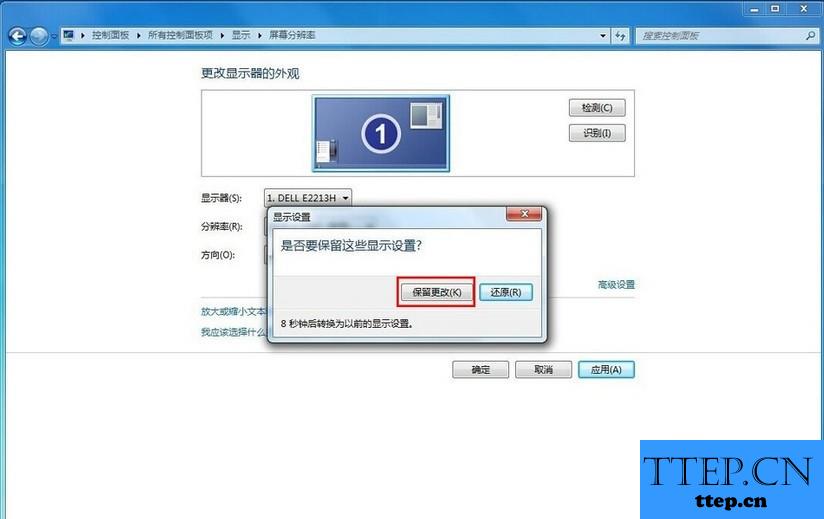
对于我们在遇到了windows系统桌面旋转了90度或180度怎么修复的时候,那么我们就可以利用到上面给你们介绍的解决方法进行处理,希望能够对你们有所帮助。
windows系统桌面旋转了90度或180度怎么修复?
1、首先第一步我们需要做的就是进入到电脑的桌面上,然后在桌面上找到一处空白的位置,接着使用电脑的鼠标对其进行右键点击操作,这个时候我们就会看到弹出一个选项列表,直接对个性化进行点击操作就可以了,继续进行下一步的操作。

2、当我们在完成了上面的操作步骤以后,现在我们就已经进入到这样的一个页面中了,接着对我们左下角进行点击操作。
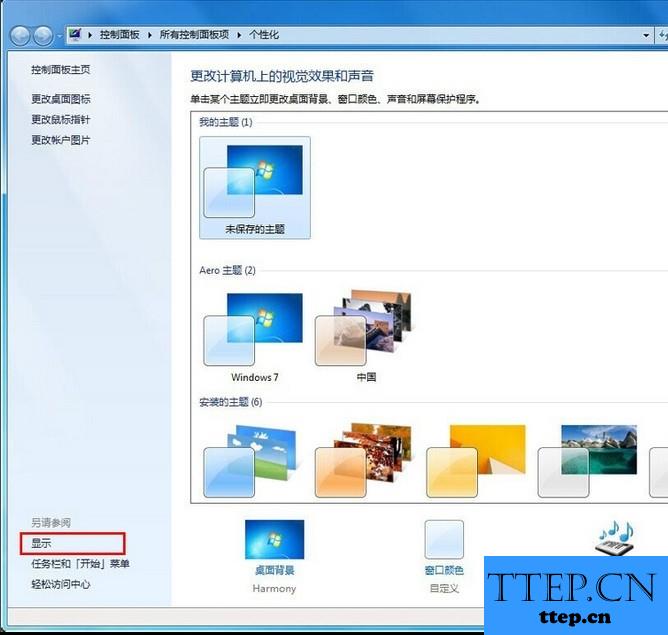
3、这一步我们需要对更改显示器设置进行点击操作。
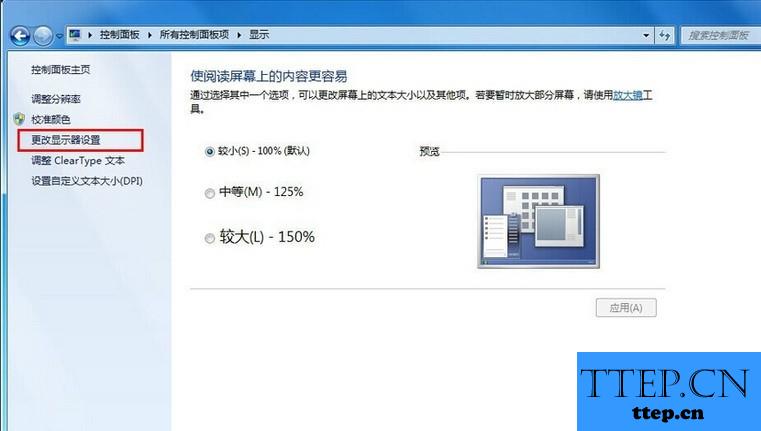
4、现在对方向进行点击,然后选择横向。这就是全部的操作过程了,是不是很简单呢?
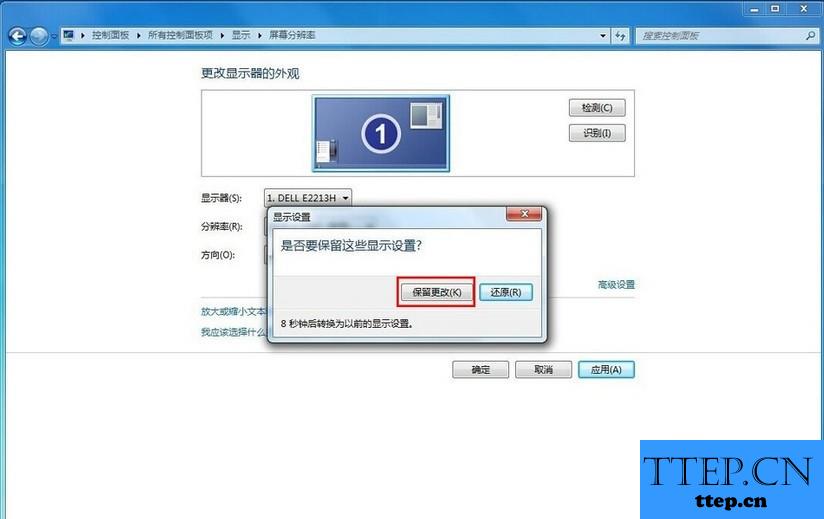
对于我们在遇到了windows系统桌面旋转了90度或180度怎么修复的时候,那么我们就可以利用到上面给你们介绍的解决方法进行处理,希望能够对你们有所帮助。
- 上一篇:豌豆荚手机助手怎么备份数据方法 豌豆荚手机备份功能在哪怎么用
- 下一篇:没有了
- 最近发表
- 赞助商链接
